아이폰방해금지모드 설정하는 방법 내 개인시간 소즁히 지키자!
아이폰방해금지모드 설정하는 방법 내 개인시간 소즁히 지키자!
안녕하세요 IT테크인플루언서 그여자입니다.

우리의 하루중 스마트폰을 사용하는 시간의 비중은 매우 큽니다.
개인마다 약간의 차이가 있지만 잠자는 시간외에는 자석같은 존재로 수시로 본다고 해도 과언이 아닐정도이죠.
하지만 스마트폰을 멀리하여 휴식을 취하고 싶을때가 있는데요~
예를 들어 밤 늦게라던지 수업중이라던지 기타 여러가지 상황에서는 스마트폰을 끄고 싶지만 정말 중요한 연락은 받아야할때가 있습니다.
그럴땐 아이폰에 있는 기능중 하나인 아이폰방해금지모드를 설정하시면 내가 원하는 연락 또는 알림만 받을수 있습니다.
아이폰방해금지 설정하기
아이폰에서 방해금지 설정을 하시려면 가장 간편한게 설정어플에서 설정을 진행하시는게 좋습니다.
저는 이게 가장 편하더라구요!
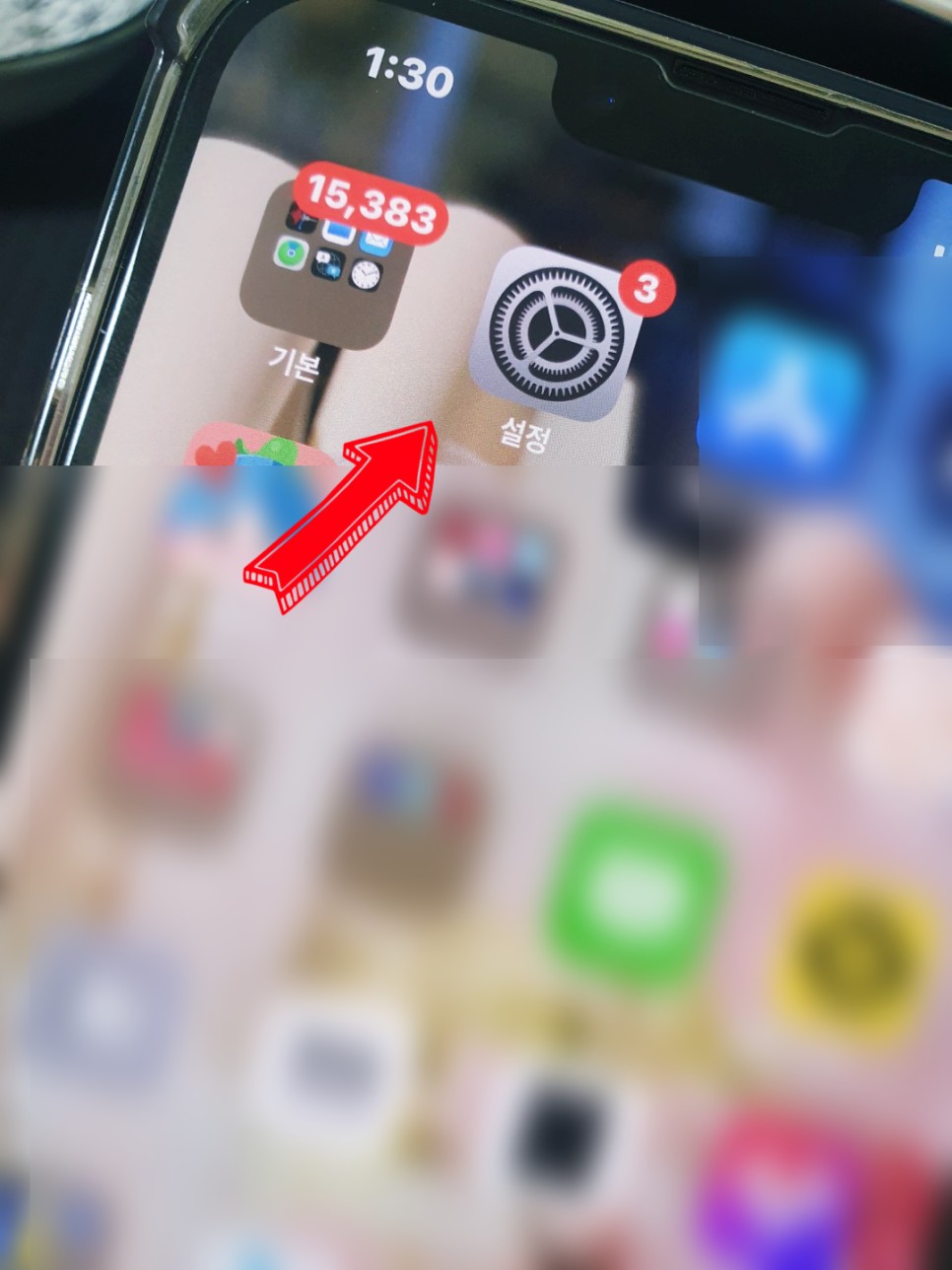
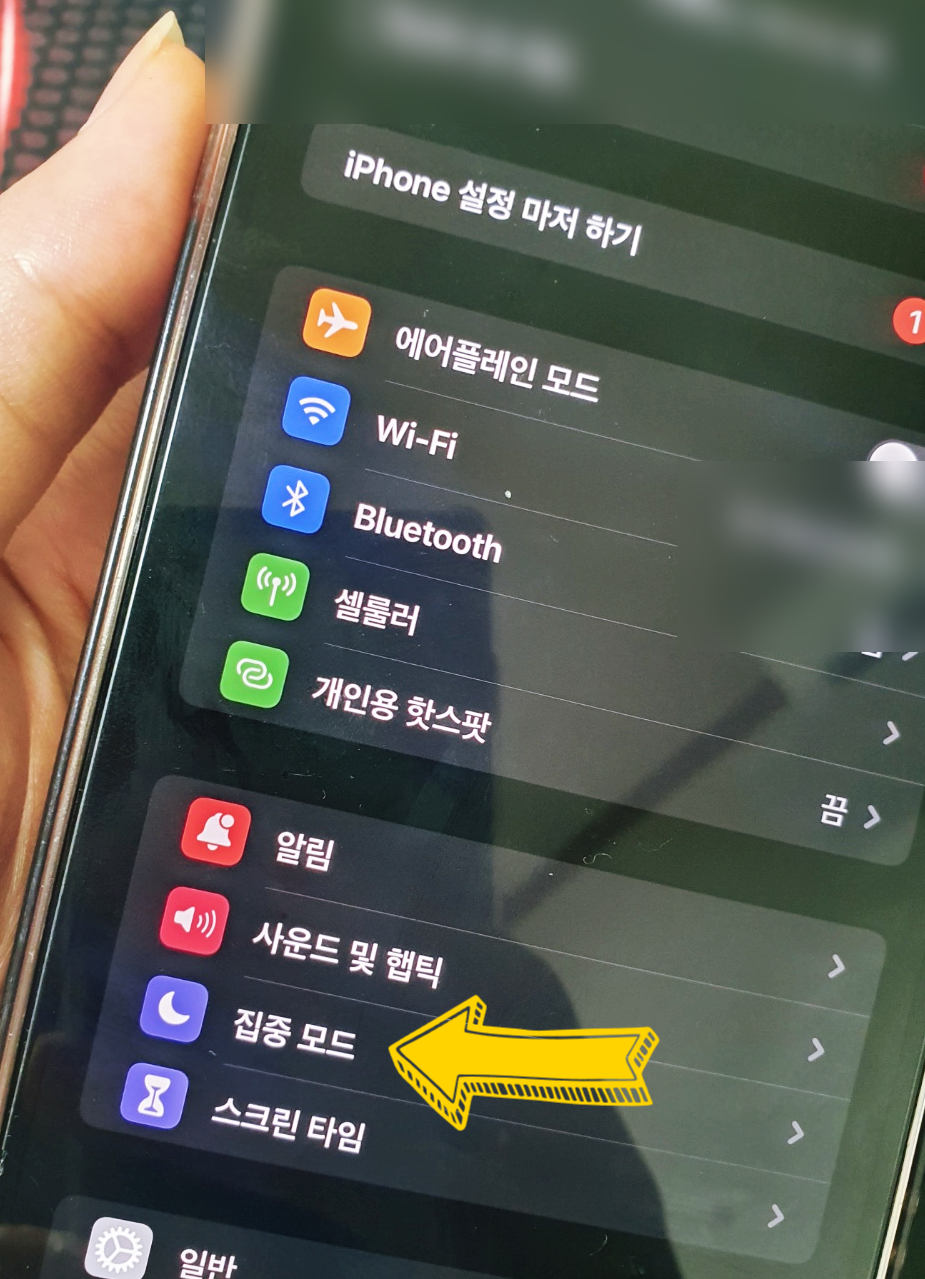
설정에 들어가시면 여러메뉴항목중에서 집중모드가 보일거에요
알림과 사운드및햅틱아래에 위치해있습니다.
집중모드를 터치하여 집중모드설정에 진입해주시기 바랍니다.
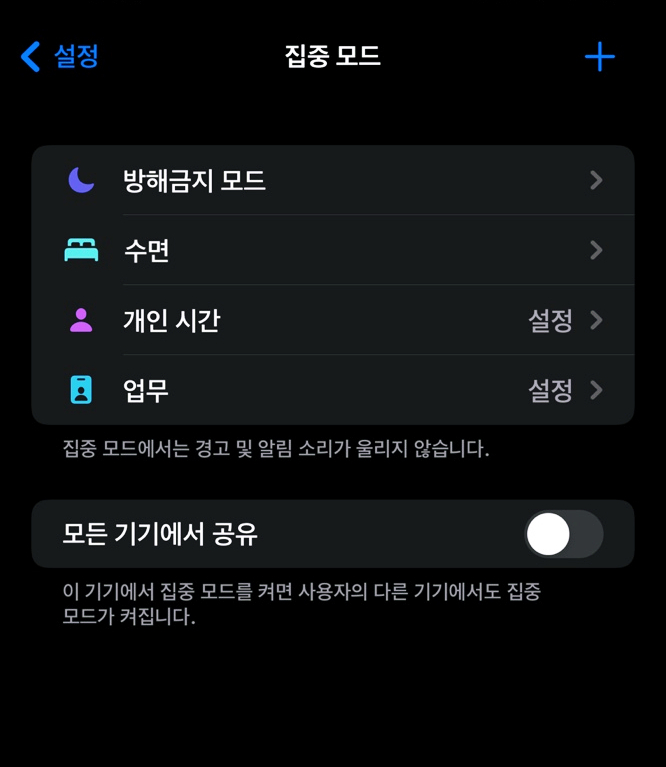
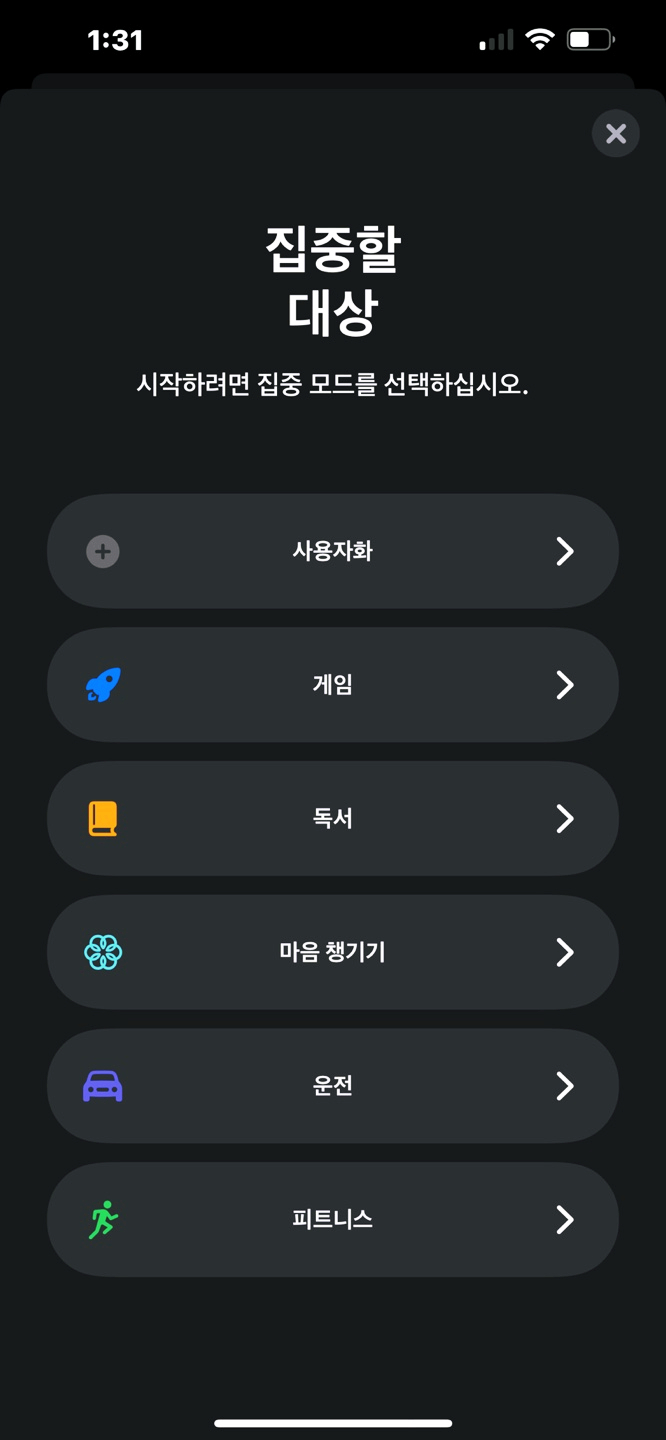
집중모드에 들어오셨다면 여기서 방해금지모드와 수면모드설정 개인시간설정등을 할수 있는데요.
이 외에도 사용자화모드로 게임모드 독서모드 운전모드 등등 다양한 모드로 추가 설정을 할수 있으니 개인맞춤으로 설정해보시면 좋을거 같아요~
본격적으로 방해금지모드에서 내가 원하는 설정으로 설정해보기로 하겠습니다.
집중모드에 있는 몇가지 모드중 가장 최상단에 위치한 방해금지모드를 클릭해주시기 바랍니다.
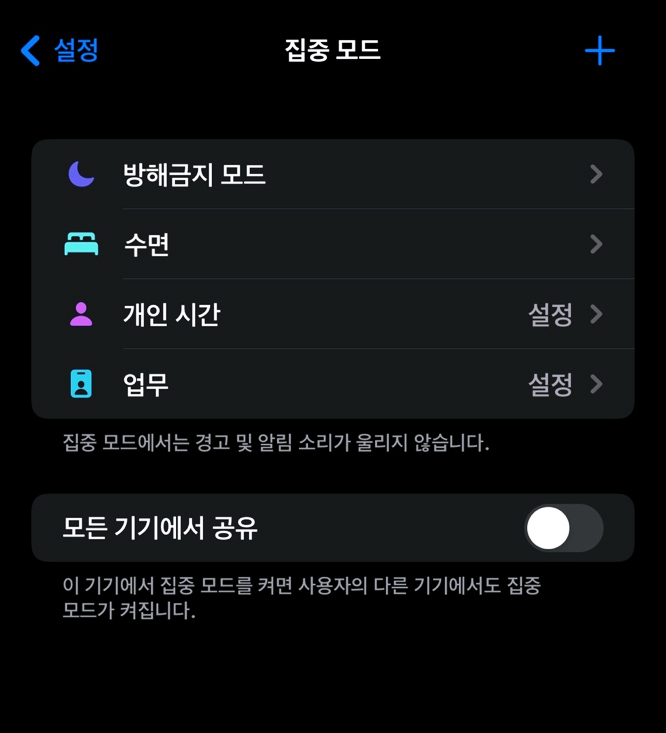
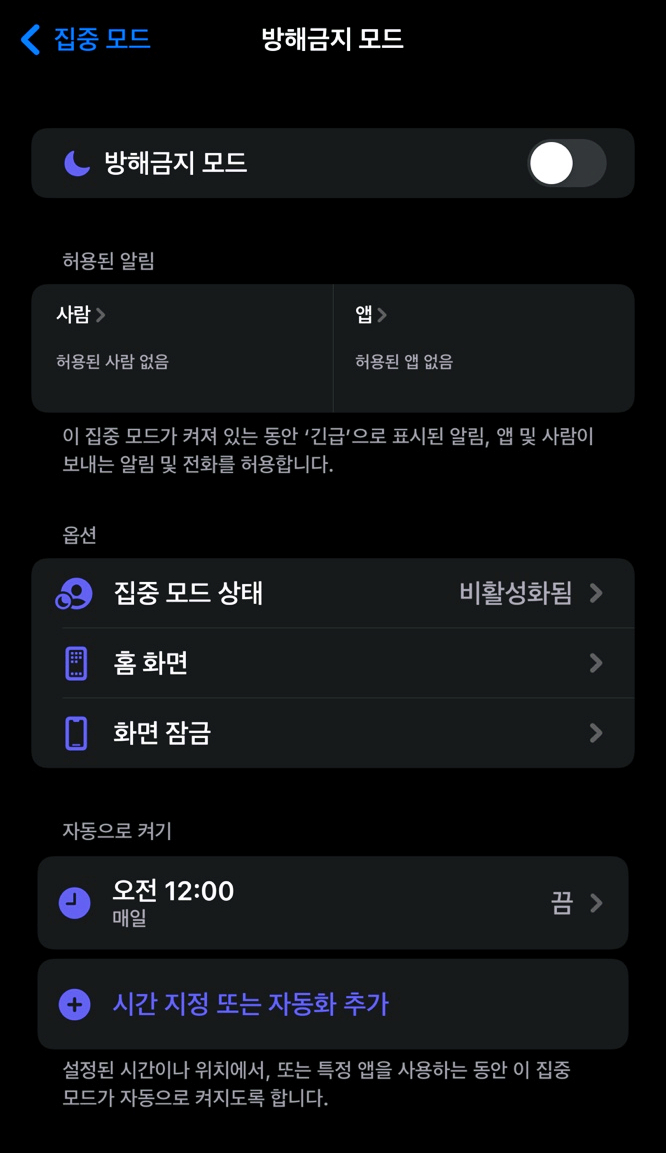
방해금지모드에 들어오셨다면 현재 비활성화되어있는걸 확인하실수 있을거에요~
활성화시키면 바로 방해금지모드 ON이 시작되는거구요~
아래는 방해금지모드일때 연락을 받아야하는 사람 또는 알림을 받아야하는 앱을 설정하시면 됩니다!
방해금지모드일때
허용된 사람 또는 앱알림만 설정하기!
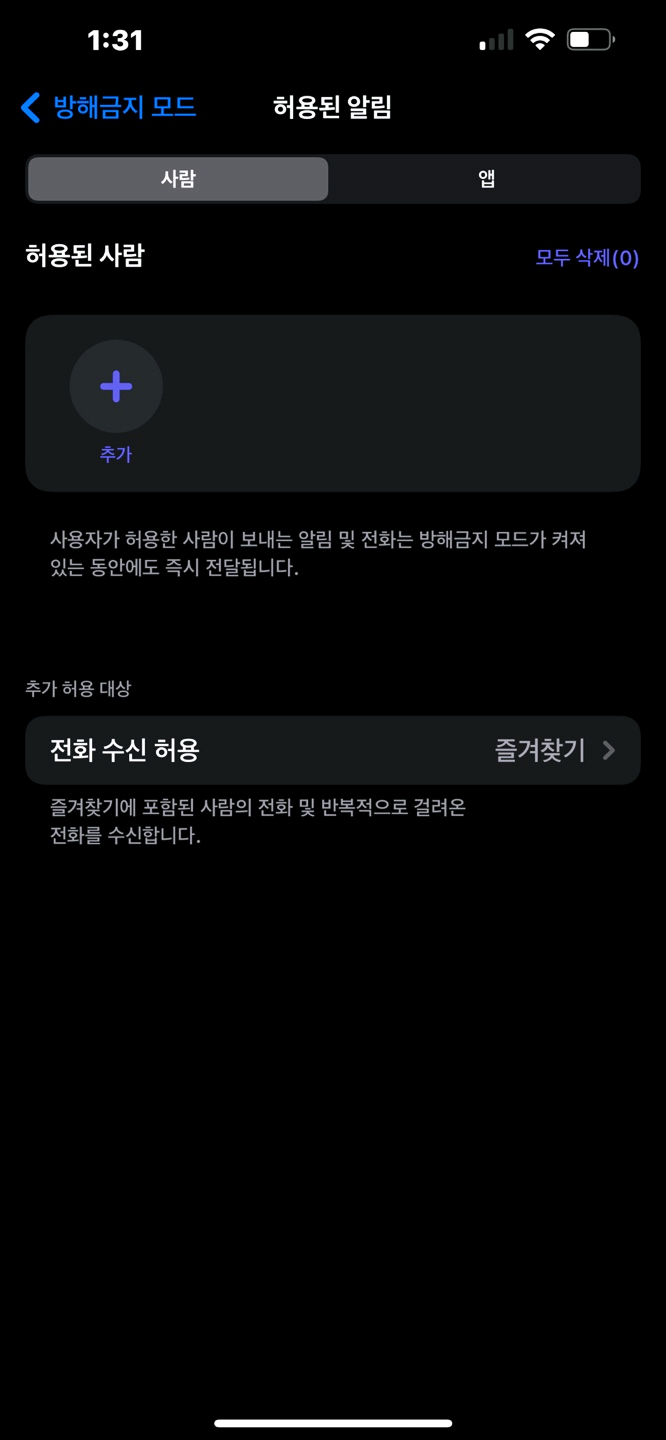
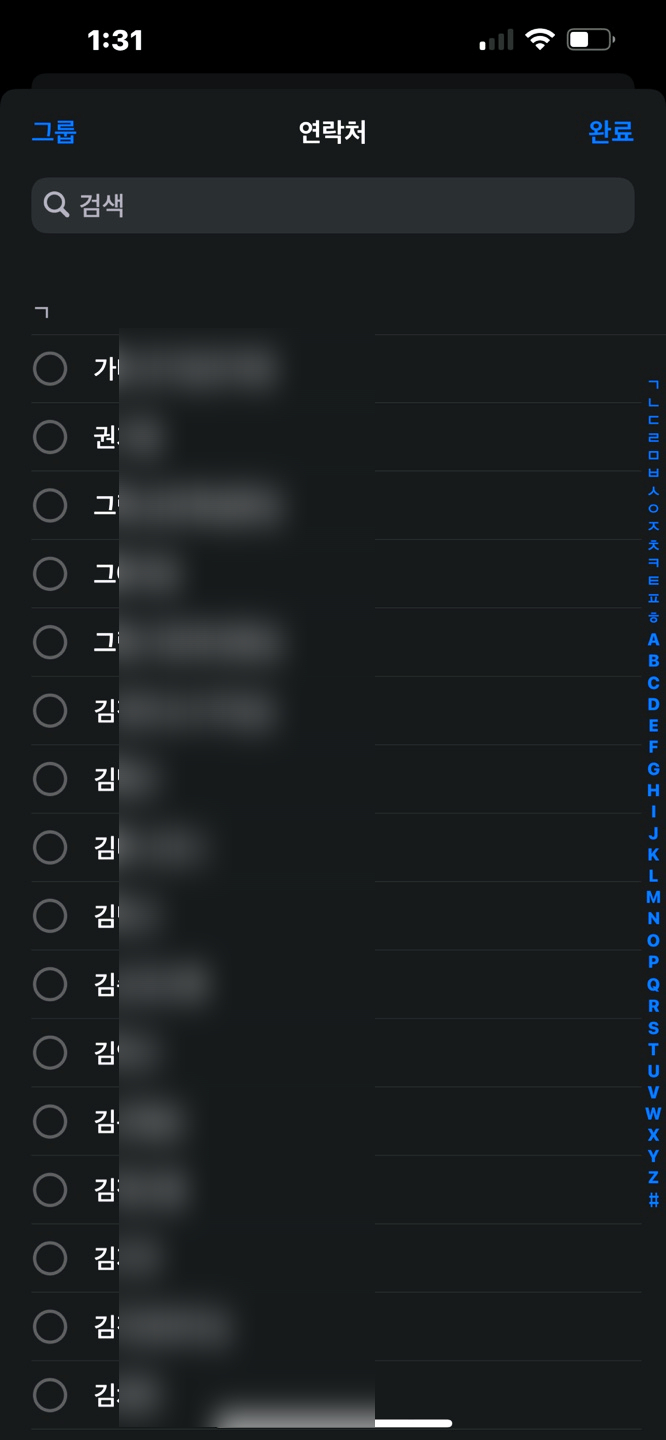
[허용된 알림]아래에 [사람]을 눌러서 추가를 누르면 방해금지모드일때 이사람만큼은 연락을 받겠다는 사람의 연락처를 추가해주시면 됩니다.
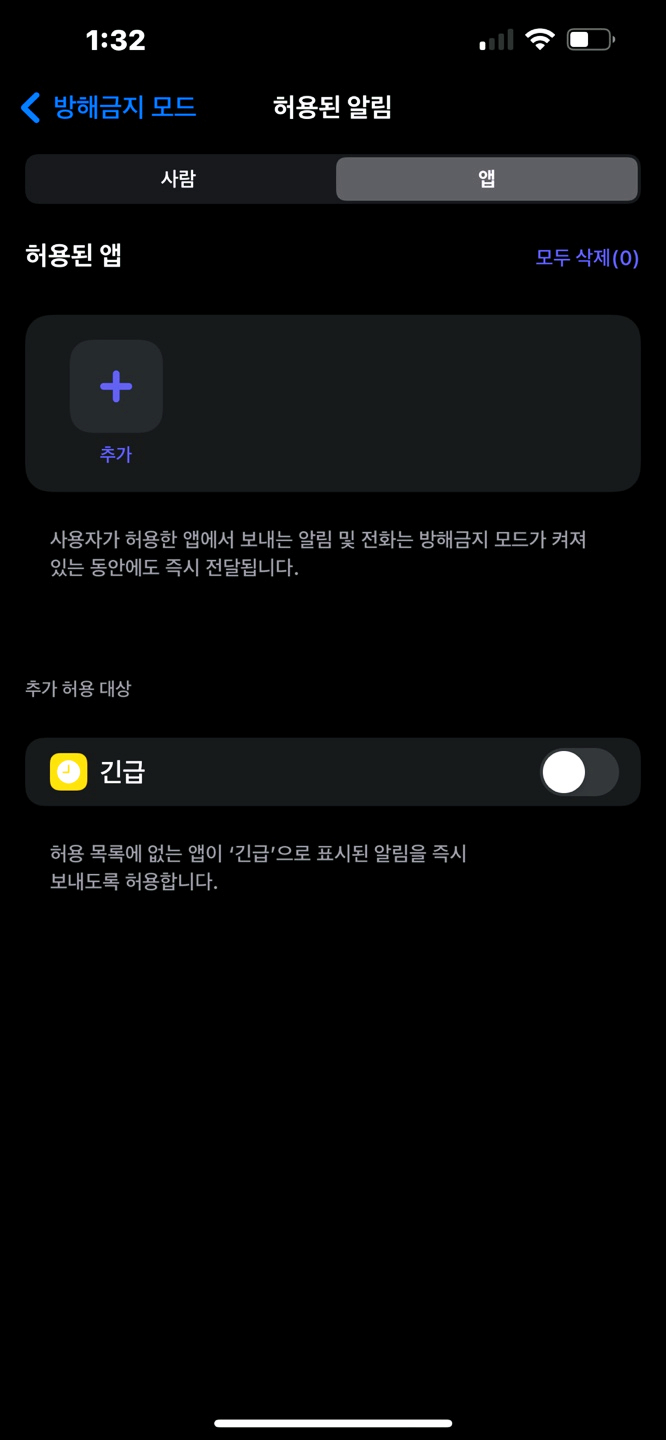
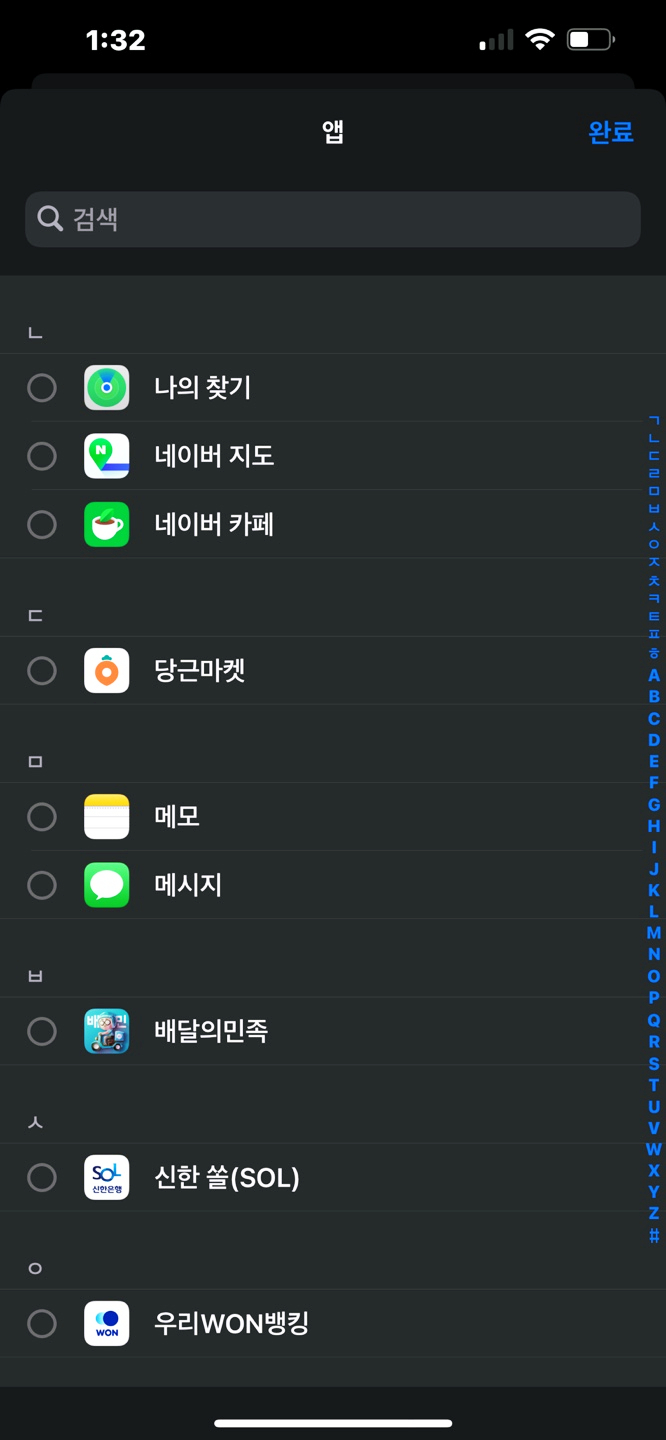
만약에 앱알림을 받고 싶다면 마찬가지로 추가버튼을 눌러서 허용하고자 하는 앱을 추가해서 완료버튼을 눌러주시면 내가 방해금지모드일때도 알림을 받을수 있습니다.
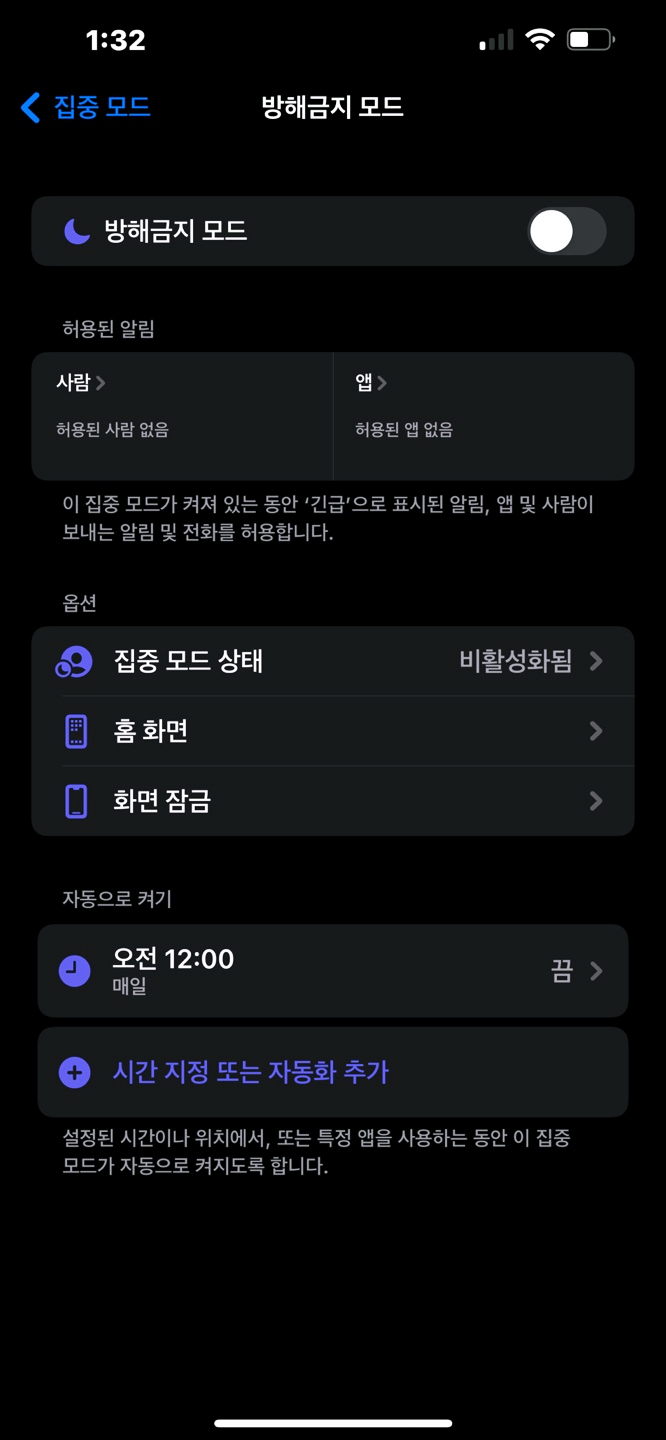
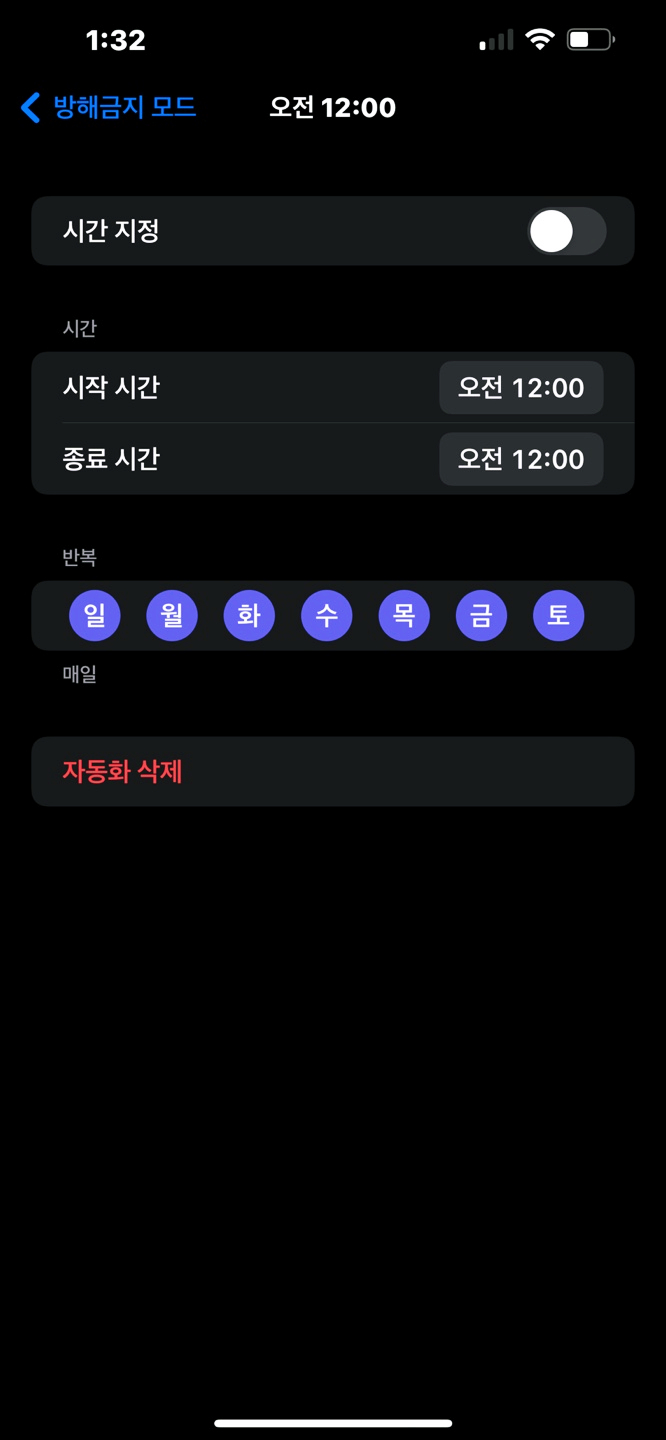
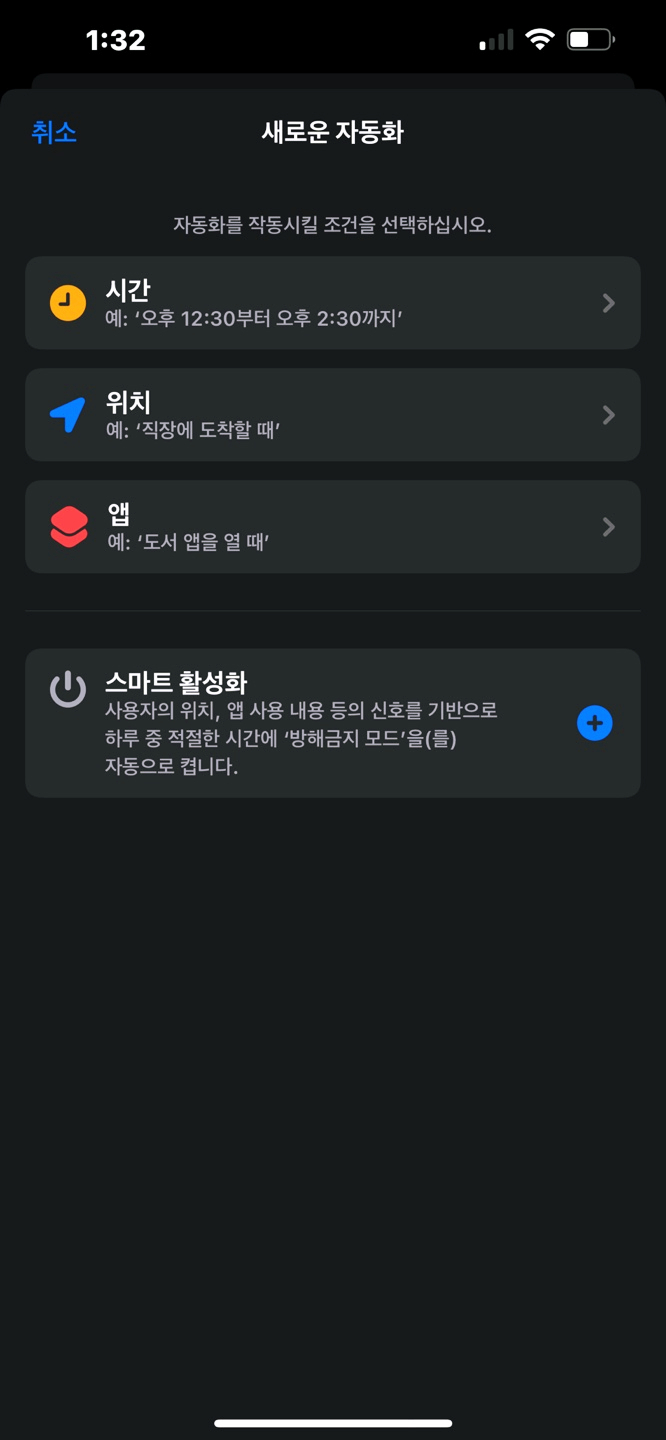
이 외 방해금지모드를 시간과 위치설정으로 설정할수도 있는데요~
방해금지 시작시간과 종료시간을 설정해놓으면 해당 시간에 맞춰서 자동으로 ON/ OFF상태 전환이 되고, 만약 위치설정을 해놓으면 해당 위치에 진입하면 바로 방해금지모드가 자동작동되는걸 알수 있습니다.

저는 위치설정만으로도 해당 위치에서 방해금지모드가 작동하는부분을 보고 정말 신기했어요~
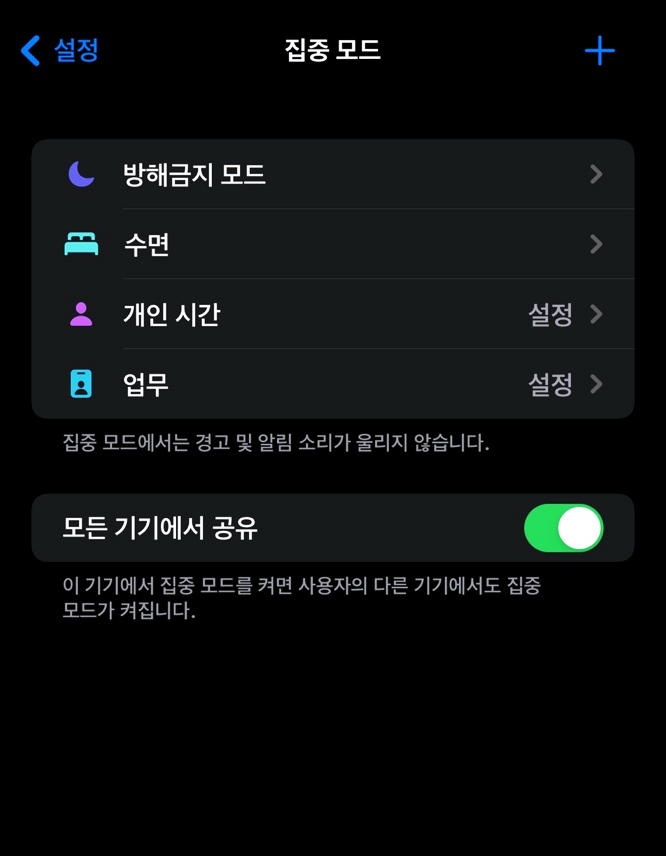
이외에도 방해금지모드를 내가 가지고 있는 애플기기와 공유를 해놓으면 애플기기의 모든 알림상태가 방해금지모드가 되어 모든 애플기기의 동일하게 적용할수 있습니다.
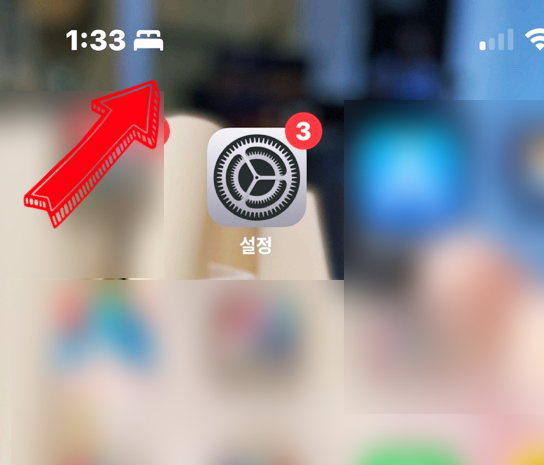
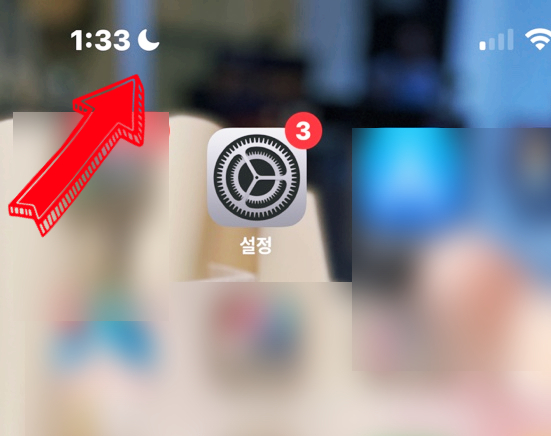
현재 내 스마트폰이 아이폰방해금지모드설정상태라면 아래와 같이 수면모드는 침대아이콘이 그외 일반 방해모드는 달나라표시가 되는걸 알수 있습니다.
만약 아이콘표시가 없다면 현재 방해금지모드가 아니라는점 참고하여 주시기 바랍니다.
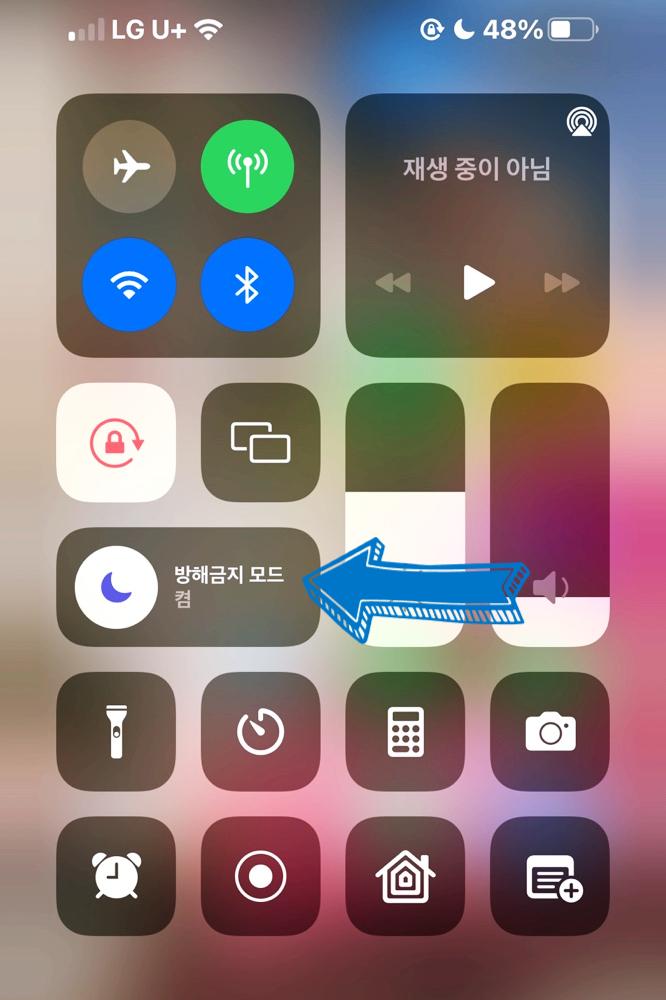
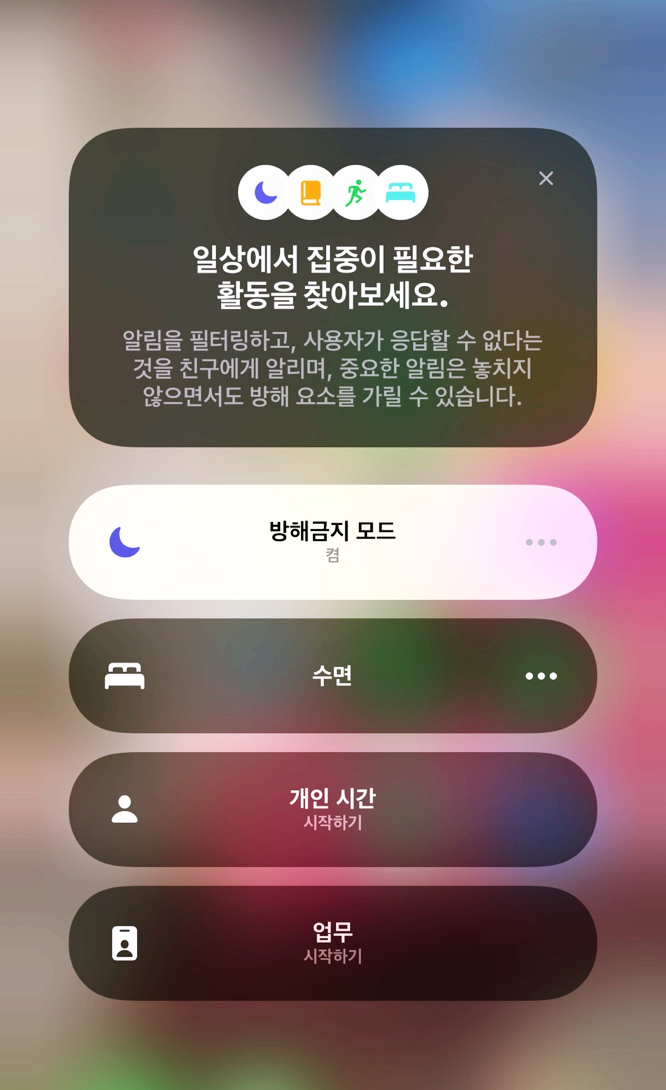
이외에도 간편하게 방해금지 설정은 ON/OFF하고 싶으시다면 아이폰상태바에서 방해금지모드를 클릭하여 내 상황에 맞춰 빠르게 ON/OFF하시면 됩니다.
지금까지 아이폰방해금지 모드 설정하는 방법에 대해서 알아보았습니다.
도움이 되셨길 바라면서 포스팅 마치겠습니다.
읽어주셔서 감사합니다

#아이폰방해금지모드